.ccc File Extension ウィルスを除去する (チュートリアル)
.ccc File Extensionウイルス削除方法
ccc ウィルスとは?
ファイル名の末尾にある .ccc という拡張子の意味は?
10月の終わり頃、セキュリティ・ベンダー各社が TeslaCrypt ランサムウェアの新しいバージョンについて警告し初めました。この新しくリリースされた脅威は、PC に保存されている個人のファイルに ‘.ccc ファイル拡張子’ を付け加えるため、前のバージョンよりも目立っています。このように、.docx, .docm, .xls, .xlsx, .ppt, .pptx, .pptm, .pdf, .eps, .ai, .indd, .cdr, .dng, .lnk, .jpg, .png, .pdd, .doc, .jfif, .jpeg, .gif, .bmp, .exif, .txt, .wps, .mp3., など他にも多くの拡張子を持つファイルを見ると、拡張子の .ccc が追加されており、これはランサムウェアに感染していることを意味します。
ccc ランサムウェアはどうやって PC に感染するの?
前のバージョン同様に、ccc ウィルスはトロイの木馬を借りて広まります。スパム・メールの添付ファイルや偽の更新プロンプト、違法なページ、など似たような手段に隠れています。 ですから、安全なウェブの閲覧習慣を育むことがとても重要です。次の対処をお勧めします:
- 信頼のおけるアンチ・スパイウェアをインストールして、常に最新のものにしておく
- 受け取る予定のない Eメール・メッセージは「開かない」。支払い済みのお買い物についての情報や支払いの不履行、税金、また同じような重要な問題についてのお知らせというタイトルだったとしても、まずは文法やタイポがないか見渡してみましょう。何か誤りがあるようなら、直ちにその Eメールをスパムとして報告しましょう。なぜなら、公式な Eメールは、誤りがあるまま「送信されることはあり得ない」からです!
- PC のソフトウェアの更新をしていないと思ったら(Java, Flash Player, Media Player, など)、それぞれの公式ページに行って直接ダウンロードしましょう。ランダムにポップアップされるソフトウェアの更新プロンプトは決してクリックしないでください。なぜなら、それらはサイバー詐欺で良く使われる手口だからです。
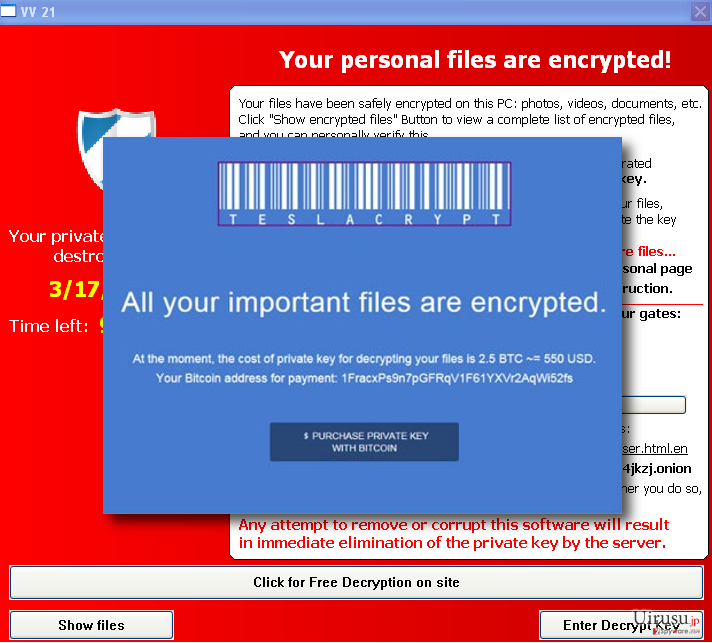
このランサムウェアがすでにシステム内に潜んでいるのが分かる印は何?
ccc ウィルスは、PC システムの中に保存されている写真やビデオ、ドキュメントなど、一番大切なデータに害を与える、最高に危険なレベルに属しています。ですから、もしバックアップをお持ちでない場合は、最悪の事態と言えるでしょう。この TeslaCrypt 2.0 ランサムウェアの新しいバージョンが一度実行されると、上記のリストにあるファイル拡張子を持つすべてのデータに .ccc ファイル拡張子が埋め込まれます。その上、たいていの場合 howto_recover_file_.txt や howto_recover_file_.html という名前の付けられた身代金のメモが生成されます。被害者は個人用の暗号解除キーを手に入れるために、ビットコイン2枚または 500 USD を支払うよう要求されます。このようなメモが暗号化されたファイルを含む各フォルダ内に見られるようになります。TeslaCpryt の ccc ファイル拡張子バージョンは AES-256-CBC という厄介な暗号化コードを使用し、「生成されたビットコインアドレスのプライベート・キーのうち、SHA256 であるパブリック・キーしか格納しない” ため、セキュリティの専門家たちは被害を受けたファイルを回復させるのは恐らく無理だろうと警告しています。 そうなると、データの暗号を解除する唯一の方法は、要求されたお金を支払うことだけのように見えます。しかし、ccc ウィルスのようなサイバー脅威に長年携わってきた経験から、身代金を払ってもただ大金を失うより他になにも保証されないことが分かっています。もちろん、身代金を支払うことで、あなたの Eメール・アドレスにプライベート・キーが届いてデータが巧く回復できるかも知れません。しかし、それは誰にも分かりません。クレジット・カードの詳細情報を開示することにより、銀行の口座から盗まれるという危険まで犯すことになるのですよ。そこで、ccc ウィルスを除去するために弊社がお勧めするのは、FortectIntego を使用し、次にファイル回復ツールを使用して失われたデータを回復する方法です。ccc ファイル拡張子の除去についてより詳しくお知りになりたい場合は、次のページのお進みください。
この悪意のあるランサムウェアの感染を除去する方法は?
すべてのデータがすでにこの ccc ランサムウェアによって暗号化されている場合は、その感染を直ちに除去する必要があります。もちろん、バックアップを取っていないのに PC には重要なドキュメントが詰め込まれているというような場合、身代金を支払おうというのが最も考えそうなことですね。ところが、前にも言ったばかりですが、この方法では必ずしも暗号解除のプライベート・キーを受け取ってデータを正常に回復できるという保証はないのです。PC を修復し、データを取り戻すには、ランサムウェアの除去に役立つ FortectIntego または Malwarebytes というアンチ・マルウェアを使われることをお勧めします。暗号の解除には、次のいずれかのプログラムが信頼できます: Kaspersky ウィルス退治ユーティリティ、Photorec または R-Studio
さらに、ccc ウィルスは次のガイドを使っても除去することができます。しかし、他の重要な PC フィアルを損傷する場合があるため、手動による除去は「お勧めしません」。
手動 .ccc File Extensionウイルス削除方法
ランサムウェア: セーフモードにおける手動によるランサムウェアの駆除
重要です! →
一般的な PC ユーザーの方には手動による駆除ガイドはやや難しく感じられるかもしれません。正しく実行するためには IT に関する詳しい知識が求められ (重要なシステムファイルが削除され、あるいは破損した場合、Windows 全体の感染に繋がる恐れがあります)、さらに完了までに何時間もかかる場合があります。そこで、上述の自動的なメソッドの使用を強くお勧めします。
ステップ 1。「セーフモードとネットワーク」に移動する
手動によるマルウェアの駆除はセーフモード環境で行うのが最適です。
Windows 7 / Vista / XP
- スタート > シャットダウン > 再起動 > OK の順にクリックします。
- PC がアクティブになったら「詳細ブートオプション」ウィンドウが表示されるまで F8 ボタンを複数回押します (機能しない場合は F2、F12、Del などを押してみてください – マザーボードのモデルにより異なります) 。
- リストでセーフモードとネットワークを選択します。

Windows 10 / Windows 8
- スタートボタンをクリックして設定を選択します。

- スクロールダウンして更新とセキュリティを選択します。

- ウィンドウの左側で回復を選択します。
- 今度はスクロールダウンしてPCの起動をカスタマイズするを見つけます。
- 今すぐ再起動をクリックします。

- トラブルシューティングを選択します。

- 詳細オプションに移動します。

- スタートアップ設定を選択します。

- 再起動を押します。
- ここで 5 を押すか、5) セーフモードとネットワークを有効にするをクリックします。

ステップ 2. 怪しいプロセスをシャットダウンする
Windows タスクマネージャーはバックグラウンドで稼働しているプロセスをすべて表示できる便利なツールです。マルウェアがプロセスを実行している場合は、それをシャットダウンしなければなりません:
- キーボードの Ctrl + Shift + Esc を押して Windows タスクマネージャーを開きます。
- 詳細をクリックします。

- バックグラウンドプロセスセクションまでスクロールダウンし、怪しいものを探します。
- 右クリックしてファイルの場所を開くを選択します。

- プロセスに戻り、右クリックしてタスクの終了を選択します。

- 有害なフォルダのコンテンツを削除します。
ステップ 3. プログラムスタートアップをチェックする
- キーボードで Ctrl + Shift + Esc を押して Windows タスクマネージャーを開きます。
- スタートアップタブに移動します。
- 怪しいプログラムの上で右クリックして無効化を選択します。

ステップ 4. ウィルスファイルを削除する
PC の中で、あちらこちらにマルウェア関連のファイルが見つかることがあります。以下はその見つけ方のヒントです:
- Windows の検索ボックスにディスククリーンアップと入力して Enter を押します。

- クリーンアップするドライブを選択します (既定により C: がメインのドライブで、有害なファイルはここにありそうです)。
- 削除するファイルリストをスクロールして以下を選択します:
Temporary Internet Files
Downloads
Recycle Bin
Temporary files - システムファイルのクリーンアップを選択します。

- 他にも以下のフォルダ内に隠れている有害なファイルを探してみてください (Windows 検索ボックスで以下のエントリを入力して Enter を押します):
%AppData%
%LocalAppData%
%ProgramData%
%WinDir%
終了したら、PC を通常モードで再起動します。
System Restore を使用して .ccc File Extension を削除
-
手順 1: Safe Mode with Command Prompt へコンピュータを再起動
Windows 7 / Vista / XP- Start → Shutdown → Restart → OK をクリック.
- コンピュータがアクティブ状態になったら、 Advanced Boot Options ウィンドウが表示されるまで、 F8 を何度か押下します。
-
リストから Command Prompt を選択

Windows 10 / Windows 8- Windows ログイン画面で Power ボタンを押下します。 その後、キーボードの Shift を押し続け、 Restart をクリックします。.
- ここで、 Troubleshoot → Advanced options → Startup Settings を選択し、最後に Restart を押下します。
-
コンピュータがアクティブ状態になったら、 Startup Settings ウィンドウの Enable Safe Mode with Command Prompt を選択します。

-
手順 2: システムファイルと設定の復元
-
Command Prompt ウィンドウが表示されたら、 cd restore を入力し Enter をクリックします。

-
ここで rstrui.exe を入力し、もう一度 Enter を押下します。.

-
新しいウィンドウが表示されたら、 Next をクリックし、.ccc File Extension が侵入する前の復元ポイントを選択します。選択後、 Next をクリックします。


-
ここで Yes をクリックし、システムの復元を開始します。

-
Command Prompt ウィンドウが表示されたら、 cd restore を入力し Enter をクリックします。
最後に、クリプト・ランサムウェアから身を守るよう、常に気をつけてください。.ccc File Extension やその他のランサムウェアからコンピュータを守るためには、 FortectIntego や SpyHunter 5Combo Cleaner 、 Malwarebytes などの評価が高いアンチスパイウェアを使用してください
あなたにおすすめ
政府のスパイ行為を許してはいけません
政府は利用者のデータの追跡あるいは市民へのスパイ行為に関しては多くの問題を抱えています。そこで、このことを考慮に入れて、怪しい情報収集の行いについて学びましょう。インターネット上では完全匿名にすることにより、迷惑な政府系の追跡行為を避けましょう。
オンラインにアクセスするために違うロケーションを選択し、特定のコンテンツ制限もなく、オンラインに接続して欲しいものにアクセスする時、別の場所を選択することができます。 Private Internet Access VPN を使用すると、ハッキングされるリスクがなく、簡単にインターネット接続をお楽しみいただけます。
政府の他の迷惑な当事者によりアクセス可能な情報をコントロールし、スパイ行為を受けずにオンラインサーフィンをお楽しみください。不法行為に関与しておらず、また自分のサービス、プラットフォームのセレクションを信頼していたとしても、自分自身の安全性を常に疑い、 VPN サービスを使用して予防的措置を講じておきましょう。
マルウェアの攻撃に遭った場合に備えて、バックアップファイルを作りましょう
コンピュータを使用していると、サイバー感染や自分のうっかりミスによりいろいろなものを失くして困ることがあります。マルウェアによって生じるソフトウェアの問題や暗号化による直接的なデータの損失から端末の問題や恒久的なダメージに繋がる恐れがあります。そんな時に適切な 最新のバックアップ があれば、そのような場面に遭遇しても簡単に元通りに回復して仕事に戻れます。
端末に何か変更を加えたらバックアップを取っておけば、マルウェアが何かを変更したり端末の問題が原因でデータの破壊やパフォーマンスの低下が発生した時点に戻すことができるため、バックアップの作成は不可欠です。元に戻せる機能を利用して、日常の、あるいは毎週ごとの習慣としてバックアップを取るようにしましょう。
なにか重要なドキュメントやプロジェクトの前のバージョンを取ってあれば、ストレスや障害も防げます。マルウェアが突如として現れた場合に大変便利です。システム復元には Data Recovery Pro をぜひご利用ください。







